Spremi i vrati raspored ikone na radnoj površini u sustavu Windows
Ako ste netko tko svoje računalo mora stalno spajati na vanjske zaslone za prezentacije na poslu ili za gledanje filma kod kuće na TV-u, vjerojatno vam je dosadilo preuređivanje ikona na radnoj površini svaki put kada promijenite rezoluciju. Pomislili biste da bi Microsoft dodao neku značajku u Windows kako bi riješio ovu situaciju, ali očito nije bilo vrijedno njihovog vremena.
Srećom, ovaj problem je zasmetao dovoljno ljudi da imate ogroman izbor programa koje možete preuzeti i instalirati za upravljanje ikonama na radnoj površini i njihovim položajima. Koristio sam nekoliko u posljednjih nekoliko godina, ali jedan koji mi se jako sviđa je DesktopOK . Besplatno je i radi do Windows 8 .
Nakon što preuzmete program, prvo morate promijeniti jezik u engleski(English) ! Zadano, postavljeno je na njemački i stoga ne možete shvatiti kako išta učiniti. Međutim, u donjem lijevom kutu vidjet ćete mali gumbić s njemačkom zastavom. Samo naprijed i kliknite na to, a zatim odaberite engleski(English) na vrhu. Također je prevedena na hrpu drugih jezika, stoga slobodno koristite jezik koji vam odgovara.

Sada ćete na glavnom zaslonu vidjeti okvir s popisom s nekoliko gumba na vrhu. Dopustite mi da objasnim što svaki gumb radi.

Vraćanje(Restore) – Kada odaberete izgled ikone s popisa, možete ga vratiti jednostavnim pritiskom na Vrati(Restore) .
Spremi(Save) – Ovo je način na koji spremate izgled ikone na radnoj površini. Prema zadanim postavkama bilježi određene informacije o stanju ikona na radnoj površini. Pogledajte snimku zaslona u nastavku.

Prema zadanim postavkama, koristi trenutnu razlučivost kao naziv izgleda. Također bilježi datum i vrijeme spremljenog izgleda. Ako želite, možete dodati dodatne informacije svakom spremanju tako da odete na Opcije(Options) , a zatim kliknete na Opcije spremanja(Save Options) i dodate korisničko ime, naziv računala, broj verzije OS-a i još mnogo toga.

Sada kada izvršite spremanje, vidjet ćete dodatne informacije spremljene kao što je prikazano u nastavku:
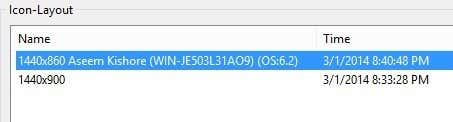
Ako vam se ne sviđa neki od zadanih naziva, možete ga urediti tako da samo dvaput kliknete preko imena ili možete pritisnuti mali crni ab gumb. U odjeljku Opcije možete učiniti druge zanimljive stvari kao što je spremanje izgleda ikone pri isključivanju i vraćanje pri pokretanju ili vraćanje određenog izgleda pri svakom pokretanju.
Značajka automatskog spremanja također je super značajka. Program možete spremiti izgled ikone svakih 15 minuta, sat, 6. sat ili svaki dan. Možete zadržati do posljednja 32 izgleda i spremiti novi izgled samo ako postoji promjena u izgledu. Ova posljednja opcija je stvarno korisna jer sigurno ne želite 32 spremljena izgleda koja su potpuno ista.

Program također dolazi s izbornikom Alati(Tools) , koji ima opcije za organiziranje prozora, automatsko skrivanje kursora, automatsko skrivanje ikona na radnoj površini i poveznica za brzo otvaranje dijaloških okvira sustava.

Ne koristim baš previše ove značajke, ali valjda ih je lijepo imati. Općenito, to je zgodan mali program koji programer prilično često ažurira, što je dobra stvar. Bugovi se uvijek ispravljaju i dodaju nove značajke. Zaista ga koristim samo u najjednostavnijem obliku za spremanje i učitavanje zadanog rasporeda ikona na radnoj površini kada moje prijenosno računalo nije povezano ni s čim. Kad ga neki vanjski zaslon pokvari, samo pritisnem jednu tipku i sve se vrati u normalu.
Ako koristite drugi program ili imate bilo kakva pitanja o ovom programu, slobodno ostavite komentar. Uživati!
Related posts
ToDoist stolna aplikacija za Windows: Potpuna recenzija
4 najbolja lagana preglednika za Windows i Mac
Najbolji besplatni program za karaoke za Windows
Najbolje Reddit aplikacije za Windows i Mac
11 najboljih IRC klijenata za Windows, Mac i Linux u 2022
The 6 Best Online Paraphrasing Tools to Rewrite Text
7 najboljih aplikacija koje će vam pomoći da bolje učite
7 najboljih aplikacija i web-mjesta za gledanje videa zajedno
Najbolje zamjene za Windows Explorer za Windows 10 (ažurirano 2019.)
5 najboljih Spotify alternativa za streaming glazbe
Kako automatski izbrisati datoteke u sustavu Windows
3 najbolje aplikacije za planinarenje za pronalaženje staza, prijavu planinarenja i da se ne izgubite
Najbolji alati za kopiranje velikog broja datoteka u sustavu Windows
Emby vs Plex: koji je za vas bolji medijski poslužitelj?
4 najbolja programa za pretvaranje vašeg računala u Streaming Media Center
6 najboljih aplikacija za trudnoću u 2021
Sigurnosno kopiranje, spremanje i vraćanje rasporeda ikona na radnoj površini pomoću ReIcona
Najbolji softver za čitanje e-knjiga za mobitel, prijenosno računalo ili računalo
Kako Mendeley Desktop može poboljšati vaše istraživačke vještine
7 najboljih besplatnih medijskih playera za Windows
